Hướng dẫn cách in hết khổ giấy A4 trong word 2010 nhanh và đơn giản
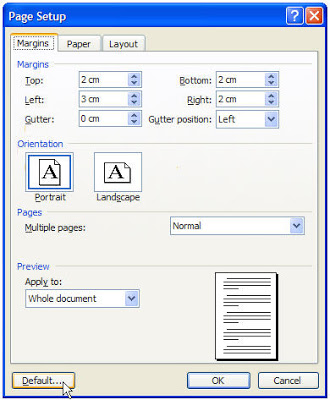
Trong quá trình làm việc với văn bản word, bạn rất cần đến việc căn chỉnh kích thước trang giấy sao cho phù hợp với nội dung, mục đích trình bày văn bản. Bài viết dưới đây sẽ hướng dẫn bạn cách in hết khổ giấy A4 trong word 2010.
1. Cách định dạng khổ giấy A4 trong Word 2010
Thông thường khi in tài liệu văn bản thì người dùng thường sử dụng loại giấy khổ A4 là nhiều nhất. Điều này khá thông dụng cho việc in giấy tờ, tài liệu, luận văn, báo cáo, … Với các cách đơn giản sau:
Cách 1: Trên thanh Menu lựa chọn Page Layout quen thuộc và bạn ấn chọn nhanh Size với kích cỡ A4 hiển thị trong danh sách, đây là cách nhanh nhất để chọn khổ giấy A4 trong Word 2010.
Với kích thước mặc định lề A4 là 8.27 (Width) và 11.69 (Height)
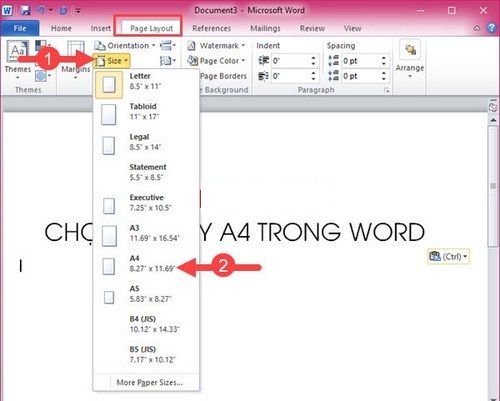
Cách 1 để định dạng khổ giấy A4 trong Word 2010
Cách 2: Bạn lựa chọn in khổ giấy A4 nhanh chóng hơn. Vào Page Setup trên tab Page Layout như hình bên dưới. Khi hộp thoại Page Setup hiện ra, trong tab Paper, bạn lựa chọn A4 trong mục Paper size để đưa văn bản của bạn về định dạng khổ A4.
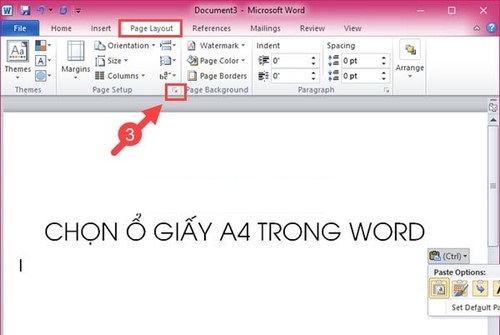
Cách 2 để định dạng khổ giấy A4 trong Word 2010
Với 2 cách đơn giản trên thì đã đưa khổ giấy của bạn về trang A4 rồi, tuy nhiên trong một số trường hợp, cần tận dụng tối đa khổ giấy A4 thì bạn sẽ cần in hết khổ giấy A4.
2. Cách in hết khổ giấy a4 trong word 2010
Để bạn có thể in hết khổ giấy a4 trong word 2010 thì trước tiên bạn phải chuyển được khổ giấy của mình về A4, sau đó căn chỉnh kích thước căn lề về 0. Cùng thực hiện theo các cách dưới đây nhé:
Cách 1
Bước 1: Bạn vào ribbon Layout, sau đó click vào dấu mũi tên mở rộng để mở ô hộp thoại chức năng Page Setup của Word ra.
Bước 2: Khi hộp thoại chức năng Page Setup hiện ra tại tab Margins. Bạn điều chỉnh tất cả các thông số của Top (lề trên), Left (lề trái), Bottom (lề dưới), Right (lề phải) và Gutter (khoảng cách chừa lề để đóng tài liệu) đều về 0.
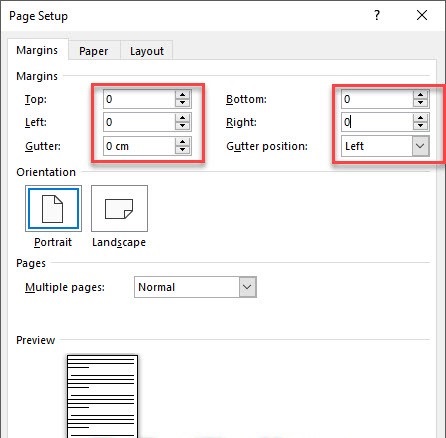
Cách in hết khổ giấy a4 trong word 2010
Bước 3: Sau đó, bạn chuyển sang tab Paper bên cạnh và thay đổi Paper size thành A4. Sau đó chọn OK để xác nhận thành công.
Cách 2:
Bước 1: Trước tiên mở ribbon Layout ra, trong ribbon này có mục Page Setup.
Bạn vào Size sau đó chọn A4 để đổi khổ giấy về khổ A4.
Sau khi đổi về khổ giấy A4, bạn có thể điều chỉnh lề cho trang giấy của mình.
Bước 2: Kéo thanh ruler của bạn và thu hẹp khoảng cách lề về 0.
Với lề trái bạn Left Margin, bạn bấm giữ và kéo hết về phía bên tay trái.
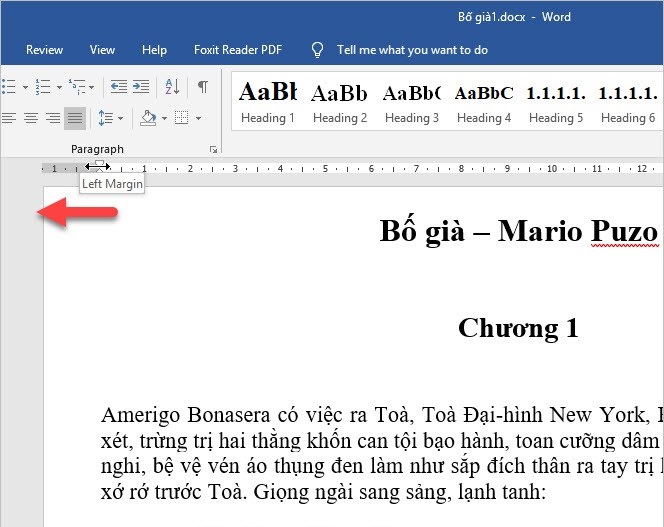
Cách in hết khổ giấy a4 trong word 2010
Tương tự lề phải bạn Right Margin, bạn bấm giữ và kéo hết về phía bên tay phải.
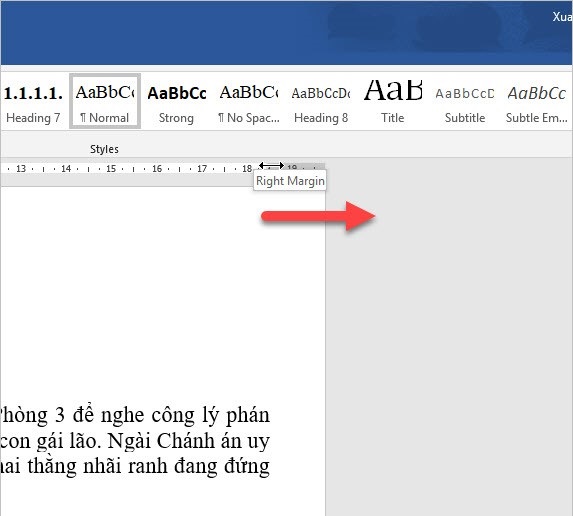
Cách in hết khổ giấy a4 trong word 2010
Với lề trên và lề dưới bạn Top Margin và Bottom Margin, bạn bấm giữ và kéo hết về phía trên và bên dưới khổ giấy.
Khi đã sử dụng một trong hai cách trên để cài đặt xong thì bạn có thể in thử ra để xem kết quả. Để thực hiện việc in, bạn sử dụng tổ hợp phím Ctrl + P hoặc vào File/Print
Bạn có thể thấy preview của bản in ngay ở bên tay phải và thấy các dòng chữ ép sát ngay gần mép giấy.
➤ Xem thêm: Cách kẻ khung viền đẹp trong word 2010 đẹp và đơn giản nhất
3. Cách xoay ngang khổ giấy A4 trong word 2010
Bước 1: Chọn mục Layout trên thanh menu sau đó lựa chọn phần Orientation, tại đây có 2 lựa chọn là:
- Chọn Landscape: Để xoay ngang trang giấy trong Word.
- Chọn Portrait: xoay dọc trang giấy trong Word.
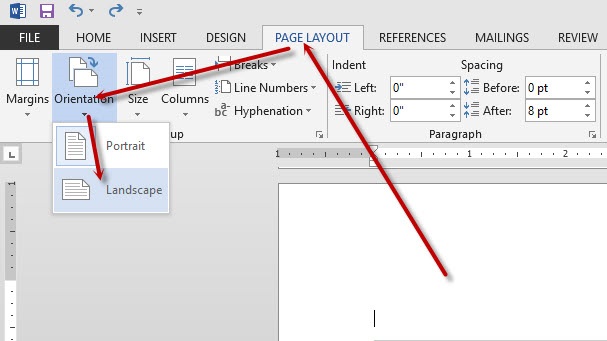
Cách xoay ngang khổ giấy a4 trong word 2010
Bước 2: Để quay ngang trang giấy bạn chọn Landspace. Ngược lại với Landspace chính là dạng mặc định, Portrait. (Xoay ngang toàn bộ văn bản)
Còn muốn xoay ngang 1 trang hiện thời bạn cần vào Page Setup trong Tab Margins, ở phần Orientation, chọn Landscape xoay ngang hoặc Portrait để xoay dọc. Ở dưới lựa chọn selecte text. Sẽ xoay ngang/dọc tại văn bản mà bạn đang chỉnh sửa, các trang khác giữ nguyên.
Trên đây là cách in hết khổ giấy A4 trong word 2010. Hy vọng bài viết này sẽ cho các bạn được thông tin bổ ích và giúp các bạn thực hiện thao tác nhanh chóng thuận tiện cho việc làm việc văn phòng của mình.
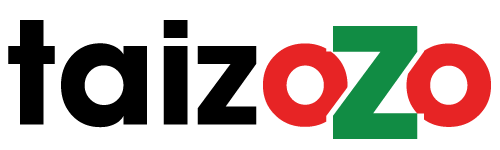

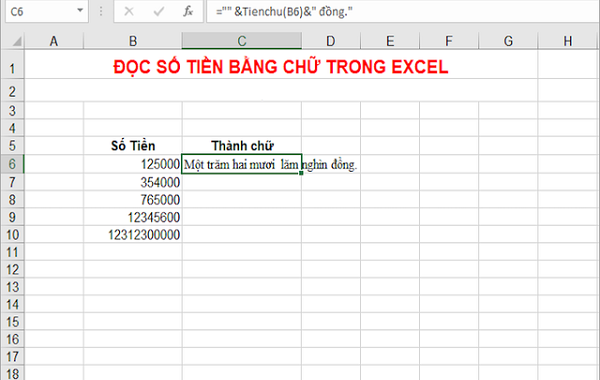 Hàm viết số tiền bằng chữ trong Excel là gì?
Hàm viết số tiền bằng chữ trong Excel là gì?  Giới thiệu hàm viết hoa chữ cái đầu tiên trong Excel
Giới thiệu hàm viết hoa chữ cái đầu tiên trong Excel  Hàm VALUE trong Excel là gì? Lưu ý gì khi sử dụng hàm VALUE?
Hàm VALUE trong Excel là gì? Lưu ý gì khi sử dụng hàm VALUE? 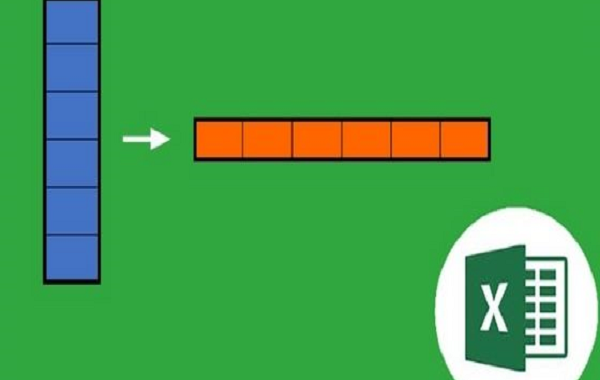 Cách chuyển cột thành dòng trong Excel đơn giản dễ thực hiện
Cách chuyển cột thành dòng trong Excel đơn giản dễ thực hiện 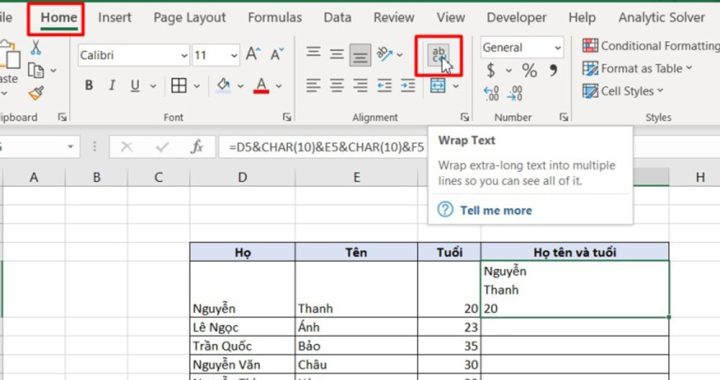 Hướng dẫn cách gộp dữ liệu 2 cột trong Excel theo hàm
Hướng dẫn cách gộp dữ liệu 2 cột trong Excel theo hàm 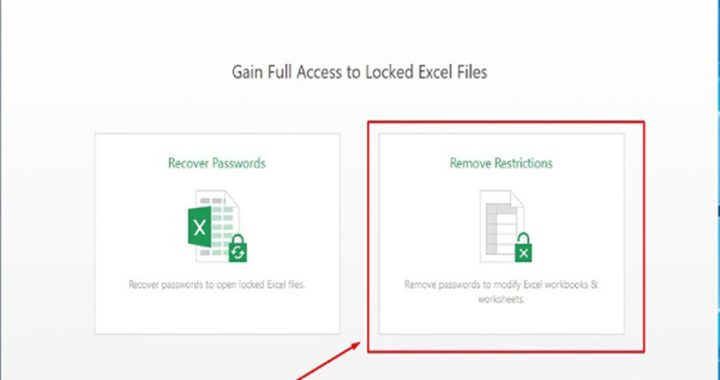 Cách gỡ bỏ chế độ read only trong Excel hiệu quả nhất
Cách gỡ bỏ chế độ read only trong Excel hiệu quả nhất 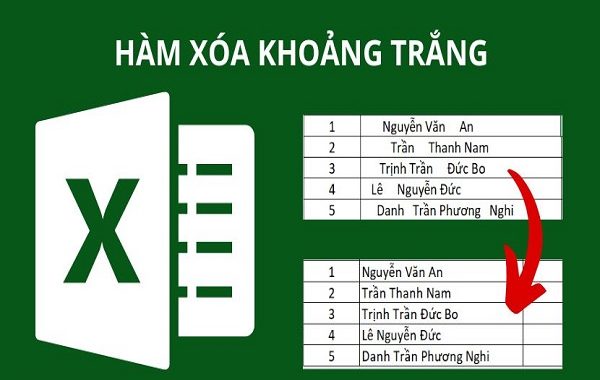 Cách dùng các hàm xóa khoảng trắng trong Excel đơn giản nhất
Cách dùng các hàm xóa khoảng trắng trong Excel đơn giản nhất